WPS word表格文字上面有空白但上不去的解决方法
时间:2023-05-18 10:18:56作者:极光下载站人气:3077
wps word文档是目前使用非常广泛的一个文档编辑工具,通过该编辑工具可以对我们编辑文档有着非常不错的体验,我们不仅可以在该工具中进行文字内容的编辑,也可以在文档中插入表格,在表格中进行文字的编辑和数据的录入等操作,我们在编辑表格数据的时候,会遇到这样一种情况,表格中的有的文字无法进行居中对齐,且编辑的文字上方还存在一些空白,但是文字无法上去,不能将文字上方的空白部分删除,对此很多小伙伴束手无策,不知道怎么解决这样的问题,其实我们只需要设置一下该表格的对齐方式即可解决这个问题,下方是关于如何使用WPS Word表格文字上面有空白但上不去的具体操作方法,需要的话可以看看方法教程。
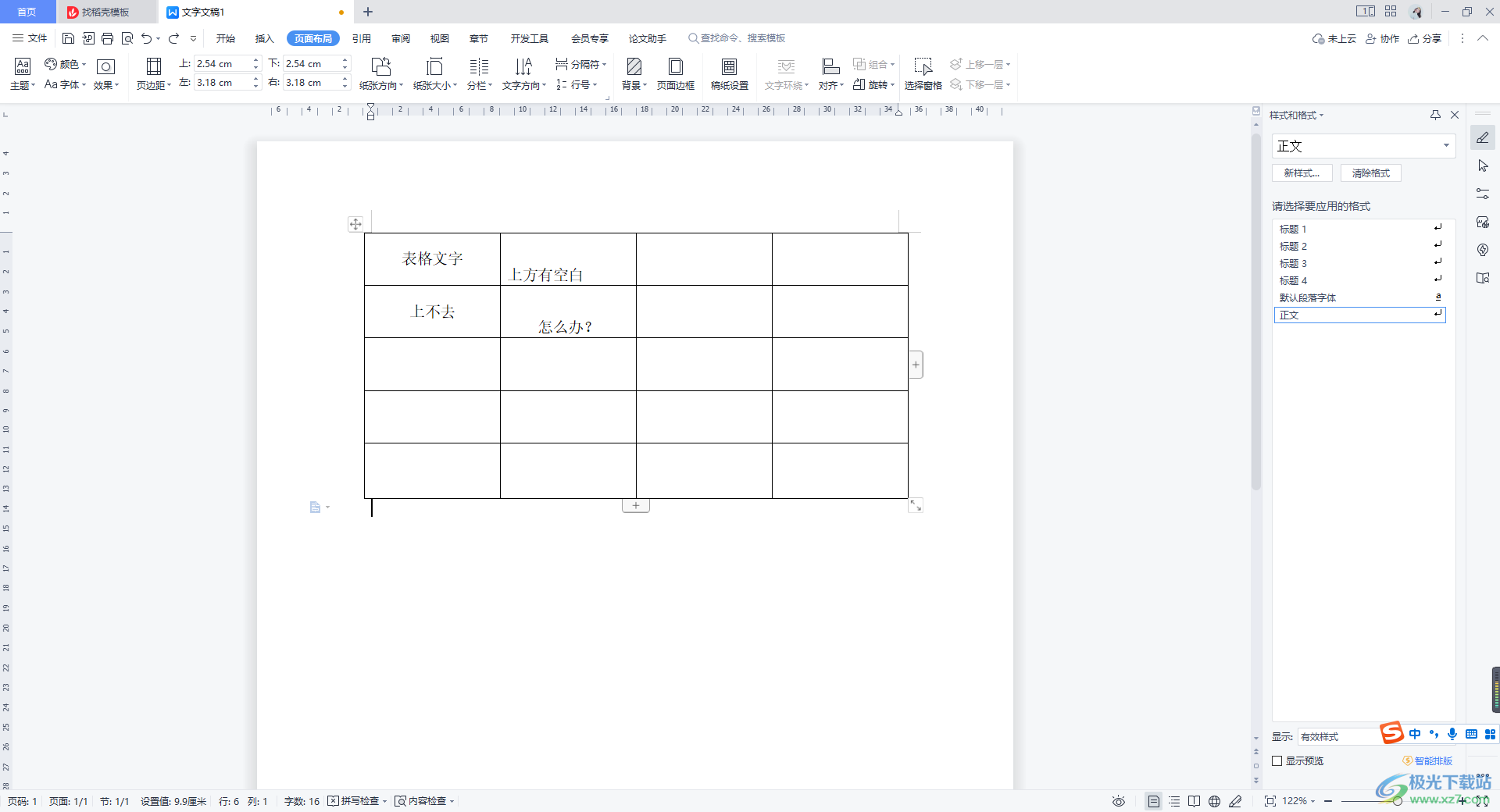
方法步骤
1.首先我们需要将WPS Word文档点击打开,在页面上插入表格,并且在表格中输入自己需要的文字内容,你可以看到编辑的文字内容有部分文字的上方是空白的,但是文字上不去。
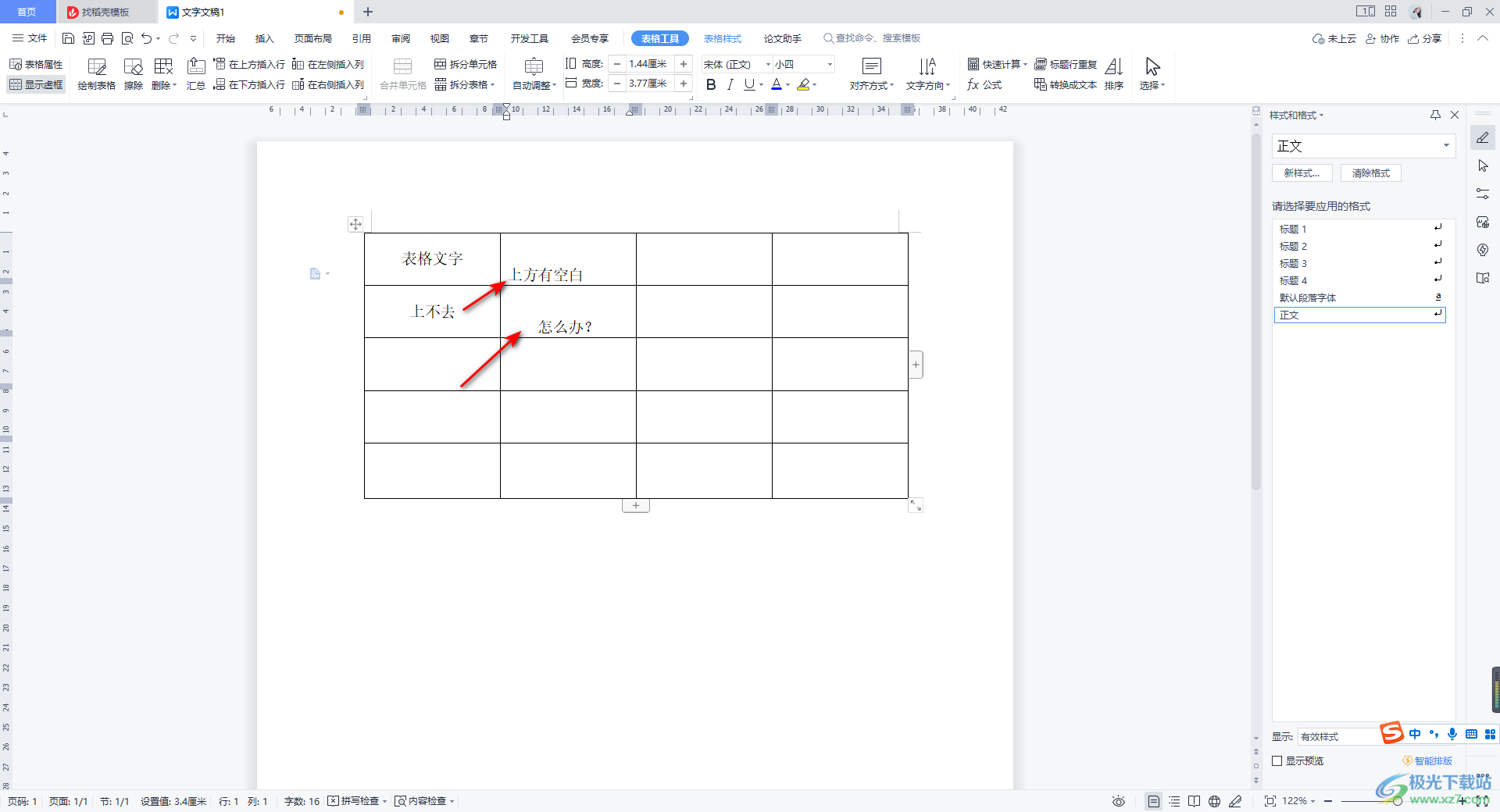
2.那么遇到这种情况我们可以将该表格选中,设置一下这张表格的对齐方式。
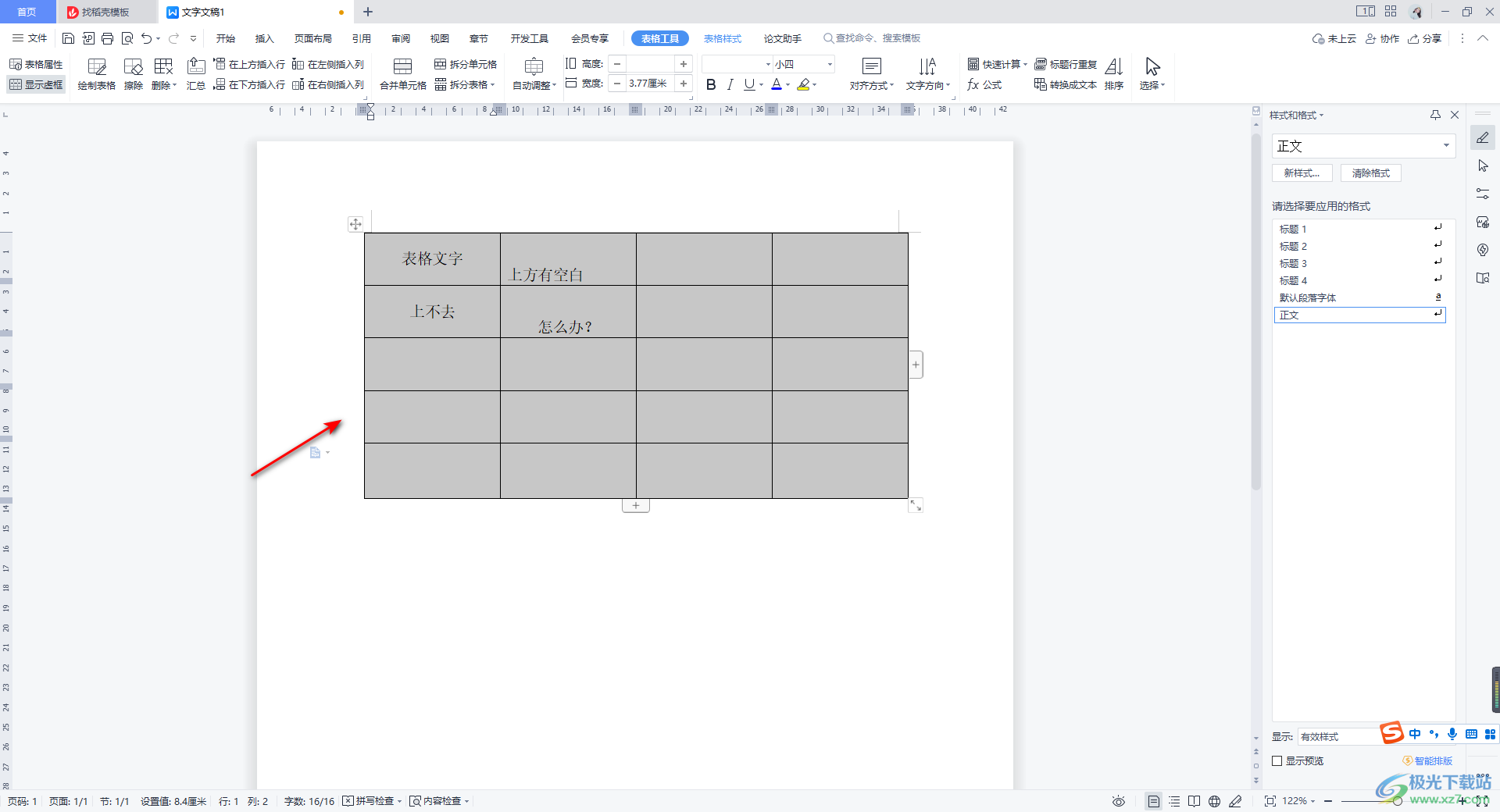
3.将选中的表格,通过鼠标右键进行点击,那么就会在页面上弹出一个菜单选项,在该菜单选项中找到【单元格对齐方式】这个选项。

4.接着就会出现一个子选项,我们可以在子选项中查看到有很多的对齐方式,一般我们想要让文字显示得更加的美观的话,就会设置文字的居中对齐方式,因此这里选择中间的那一个对齐方式。
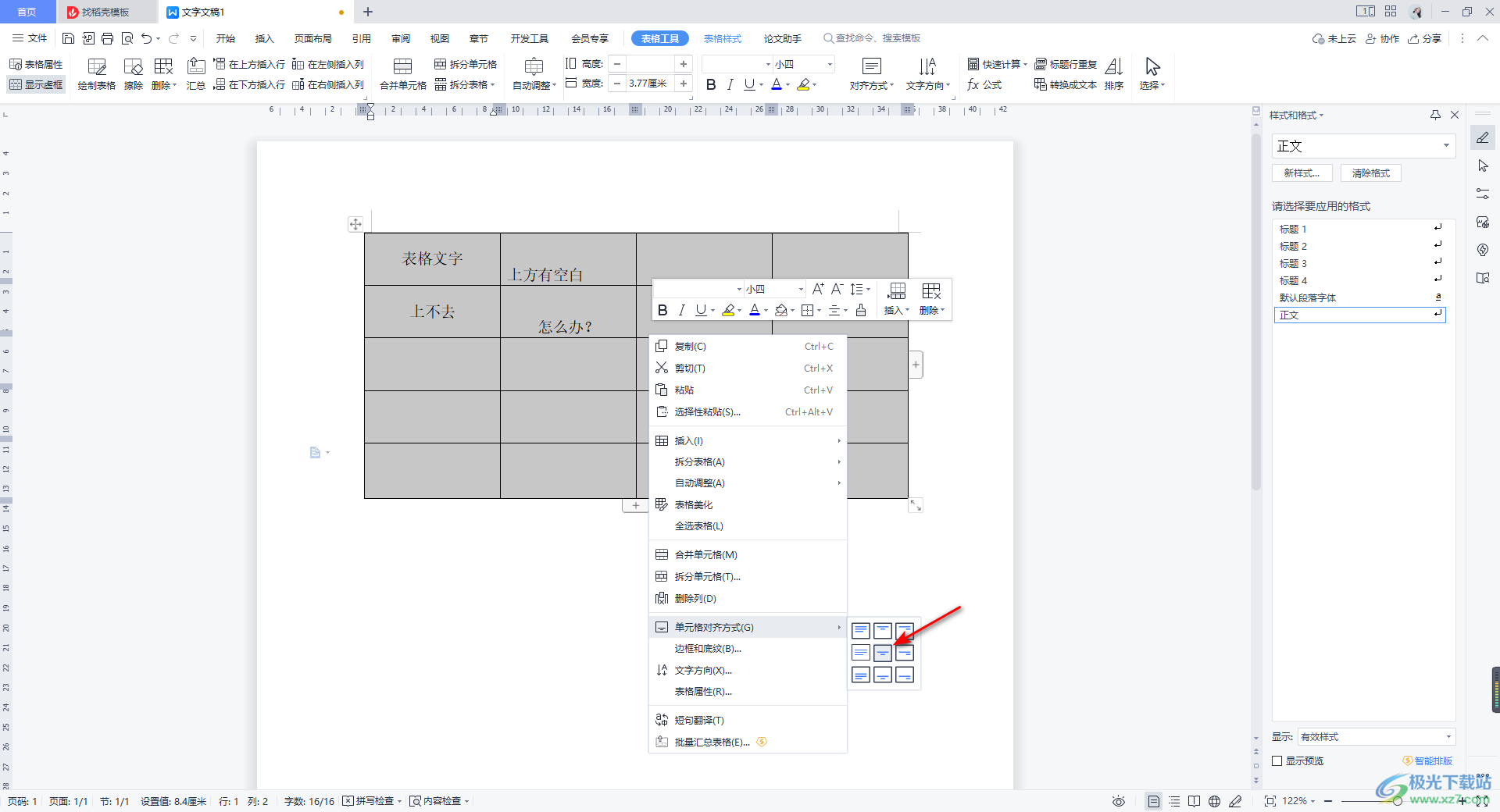
5.这时你会看到我们表格中的文字已经居中对齐了,并且文字也上去了,没有存在空白的位置,如图所示。
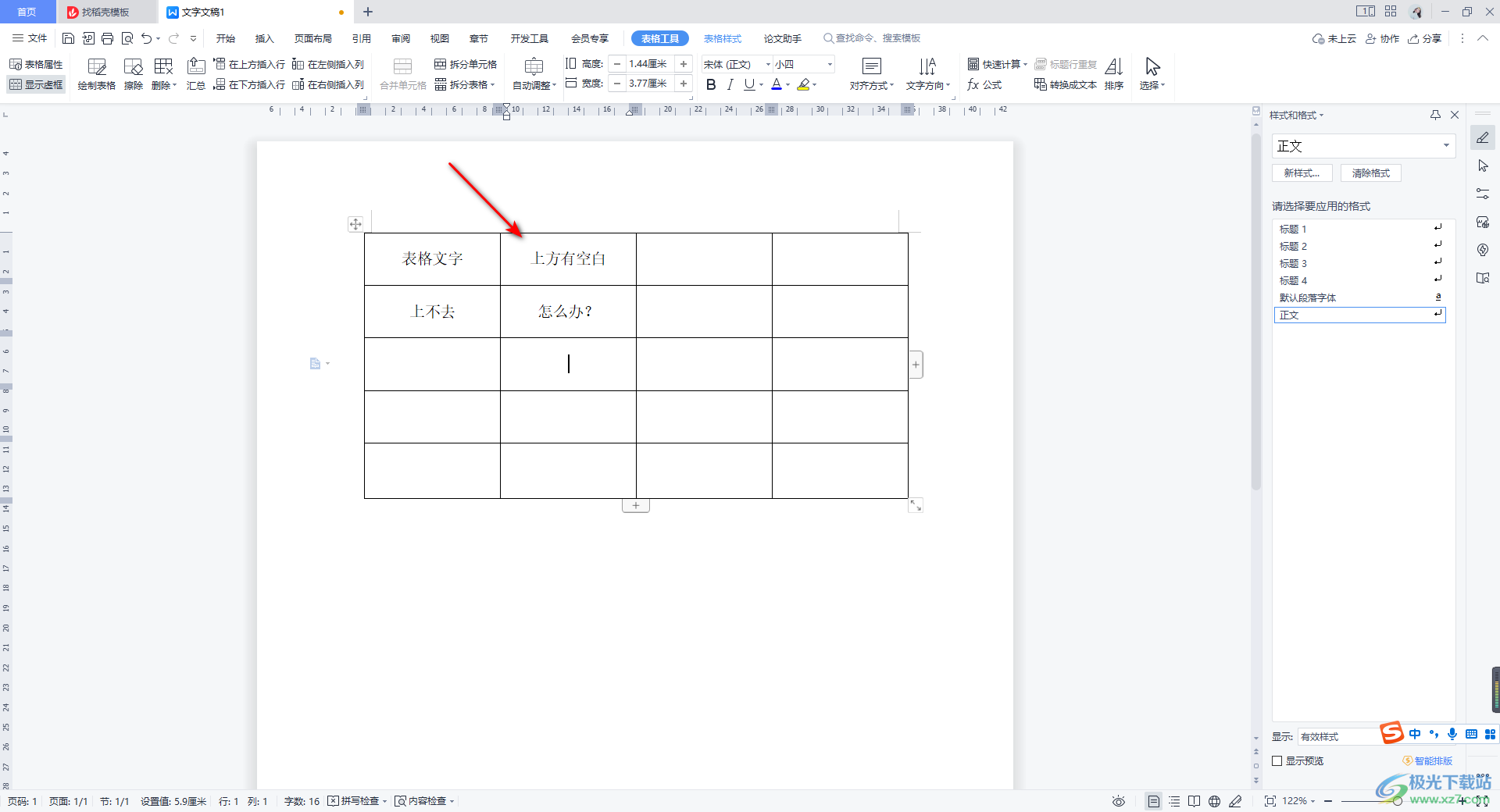
以上就是关于如何使用WPS Word表格中文字上面有空白上不去的具体解决方法,我们在文档编辑工具中进行表格数据的编辑是通常都在操作的,遇到表格中文字上方有空白,但文字上不去的情况,那么我们可以通过上述的方法,设置一下文字的对齐方式即可解决,感兴趣的话可以操作试试。

大小:240.07 MB版本:v12.1.0.18608环境:WinAll
- 进入下载
相关推荐
相关下载
热门阅览
- 1百度网盘分享密码暴力破解方法,怎么破解百度网盘加密链接
- 2keyshot6破解安装步骤-keyshot6破解安装教程
- 3apktool手机版使用教程-apktool使用方法
- 4mac版steam怎么设置中文 steam mac版设置中文教程
- 5抖音推荐怎么设置页面?抖音推荐界面重新设置教程
- 6电脑怎么开启VT 如何开启VT的详细教程!
- 7掌上英雄联盟怎么注销账号?掌上英雄联盟怎么退出登录
- 8rar文件怎么打开?如何打开rar格式文件
- 9掌上wegame怎么查别人战绩?掌上wegame怎么看别人英雄联盟战绩
- 10qq邮箱格式怎么写?qq邮箱格式是什么样的以及注册英文邮箱的方法
- 11怎么安装会声会影x7?会声会影x7安装教程
- 12Word文档中轻松实现两行对齐?word文档两行文字怎么对齐?
网友评论